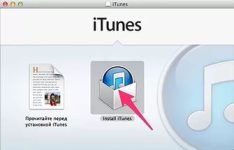
Bagaimana cara menginstal dan mengkonfigurasi iTunes?
Saat membeli iPhone baru, instalasi dan konfigurasi Aytyuns diperlukan. Mari kita bicara tentang cara melakukannya.
Navigasi
Sebelum Anda mulai menggunakan perangkat baru dengan iOS OS, Anda harus melalui prosedur aktivasi. Dimulai dengan versi keenam dari sistem, operasi ini dapat dilakukan dari perangkat itu sendiri tanpa menghubungkan ke komputer, tetapi ini akan lebih mudah hanya jika ada akun ID Apple.
Jika Anda pertama kali menggunakan gadget seperti itu, maka lebih baik mempersiapkan penggunaannya, dan pada saat yang sama berkenalan dengan iTunes, yang bukan hanya konektor perangkat dan PC, tetapi juga gabungan media universal.
Bagaimana cara menginstal iTunes?
Versi segar dimuat melalui portal apel resmi. Tidak perlu menunjukkan email. Ngomong -ngomong, jika program dimuat dari sumber lain, maka itu bukan fakta bahwa itu akan bekerja dengan sistem Anda.
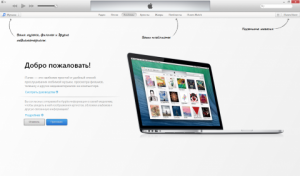
Aytyuns, seperti semua program, bekerja dengan Windows dan Mac OS X. Selain itu, semuanya terjadi hampir sama. Setelah instalasi, perlu untuk me -reboot komputer.
Tidak masuk akal untuk mengunduh Aytyuns di Mac, karena sudah diinstal di atasnya.
Ketika instalasi selesai, program akan bertanya apakah Anda akan membuang data ke server Apple tentang data Anda. Anda tidak memiliki alasan untuk tidak setuju dengan Anda, jadi terima saja proposal, dan layar utama akan ditampilkan.
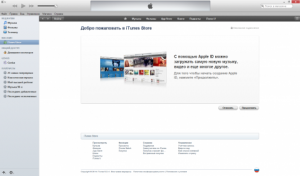
Instalasi dan konfigurasi iTunes di PC
Pertama -tama, perlu untuk mengaktifkan panel tambahan untuk penggunaan yang lebih nyaman. Untuk melakukan ini, klik ikon di lantai atas ke kanan dan pilih pemutaran garis submenu, lalu pilih garis "view" dan nyalakan menu di samping.
Pendaftaran ID Apple
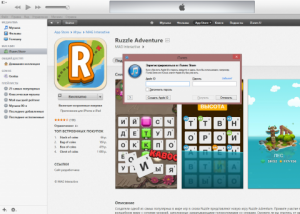
Setelah persiapan selesai, Anda dapat melanjutkan ke proses utama - pendaftaran akun ID Apple. Untuk membuka formulir pendaftaran, pergi ke toko dan membuat akun baru. Metode ini relevan jika di masa depan Anda berencana untuk membeli program di appstore atau beberapa konten di Aytyuns, karena selama pendaftaran Anda pasti harus menentukan data kartu bank. Jika Anda tidak berencana untuk membeli apa pun, lalu pilih "App Store" di menu dan pilih salah satu aplikasi gratis, lalu pilih pembuatan akun baru.
- Setelah layar selamat datang, yang memberi tahu apa yang dimaksudkan ID Apple, perjanjian lisensi disorot, yang, tentu saja, kita harus setuju
- Selanjutnya, Anda diundang untuk menunjukkan informasi tentang diri Anda: kotak elektronik, kata sandi, tanggal lahir dan pertanyaan untuk verifikasi
- Langkah terakhir menunjukkan data kartu bank, tetapi karena Anda memerlukan akun gratis, lalu pilih pendaftaran tanpa itu
- Sekarang pendaftaran sudah berakhir dan pada akhirnya perlu untuk membuka surat melalui surat untuk mengaktifkan akun
- Sekarang masukkan nama pengguna Anda di bawah login Anda dan muat aplikasi yang Anda butuhkan
Menyiapkan pembaruan iTunes

Pemasangan iTunes dan pengaturannya
Sebagai aturan, setelah menginstal program setiap kali, pembaruan sendiri akan diperiksa dan ditawarkan untuk memuat jika tersedia. Semua yang diperlukan hanyalah mengkonfirmasi operasi dan menunggu penyelesaiannya.
Memeriksa pembaruan dapat dilakukan tanpa memulai program. Instal Pembaruan Perangkat Lunak Apple, yang merupakan program independen dan berfungsi secara terpisah dari Aytyuns.
Dia dapat memeriksa pembaruan jadwal. Anda dapat menginstalnya di pengaturan.
Jika pembaruan tidak diperiksa selama peluncuran iTunes, maka lakukan sendiri:
- Di menu utama, klik "Bantuan" dan kemudian pergi ke pembaruan
- iTunes akan melakukan audit sendiri dan, jika Anda memiliki versi baru, akan memberi tahu Anda tentang ini
- Selanjutnya, lakukan saja apa yang dikatakan program ini kepada Anda
Bagaimana cara meningkatkan Mac OS X?
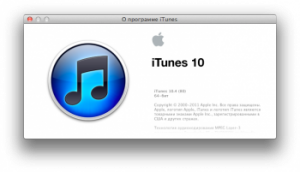
Aytyuns - Instalasi dan Pengaturan
- Jika Anda adalah pemilik Mac, maka Anda beruntung, karena sistem itu sendiri mengontrol rilis pembaruan untuk program dan pada saat yang sama tidak hanya iTunes
- Di sistem, masukkan menu utama, klik logo Apple dan pilih pembaruan. App Store for Mac akan dibuka, di mana Anda perlu memilih pembaruannya
- Sistem akan memeriksa pembaruan di server resmi dan jika ada orang akan menarik pemberitahuan yang sesuai
- Anda harus mengklik tombol UPDATE di baris dengan UPDATE. Jika tidak hanya versi baru Aytyuns tersedia, tetapi juga untuk program lain, maka operasi akan dilakukan untuk keduanya. Tunggu sampai pembaruan dimuat dan diinstal, Anda mungkin perlu memulai kembali sistem. Tentu saja, di sini, seperti di Windows, periksa pembaruan secara manual
- Buka iTunes dan terutama pilih pembaruan. Jika tersedia, maka pemberitahuan yang sesuai akan ditampilkan. Untuk menginstal instalasi, ikuti petunjuknya
Memutuskan Verifikasi Pembaruan Otomatis
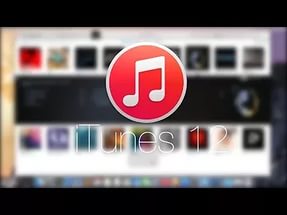
iTunes - Instalasi, Konfigurasi, Pembaruan
- Jika karena alasan tertentu Anda tidak ingin iTunes memeriksa pembaruan, maka fungsinya dapat dinonaktifkan.
Bagaimana cara menonaktifkan Mac OS X?
- Buka iTunes dan temukan di pengaturan "Pembaruan"
- Di jendela baru, hapus checkplace dari memeriksa pembaruan dan konfirmasi pilihan Anda. Aytyuns akan berhenti melacak versi baru, tetapi ini tidak akan mempengaruhi toko App Store, sehingga pemberitahuannya akan tetap muncul.
Bagaimana cara menonaktifkan Windows?
- Buka iTunes dan tekan pintu dari sisi kiri di pintu
- Di sini Anda perlu membuka pengaturan
- Pada tab Add -ons, hapus tanda dari memeriksa pembaruan
Seperti yang Anda perhatikan, instalasi dan pengaturan program tidak rumit seperti kelihatannya.
